症狀 1:當PXI(e)機箱連接到PCI(e) MXI卡時,電腦無法啟動或當機
電腦顯示藍白當機畫面 (BSoD)
- 確保電腦在沒有MXI-Express硬體的情況下正常工作。
- 關閉系統電源。
- 從電腦上卸下PCI(e) MXI-Express卡。
- 重新啟動電腦並驗證它是否按預期啟動。
如果您的電腦在沒有MXI-Express硬體的情況下遇到啟動問題,請聯繫電腦製造商以使其恢復可啟動狀態,或更換為功能正常的電腦。
- 確保所有硬體連接都是安全的。
- 關閉電腦,然後關閉機箱。
- 從機箱中移除所有PXI(e)模組。
- 確保將PXI(e) MXI-Express模組放入System Controller slot並牢固就位。
- 確保電纜的末端完全插入並正確插入到MXI-Express板上的連接器中。如果您使用的是MXI-Express x1電纜,請確保接口“D”連接合適,如下圖所示。某些版本的電纜被製造成適度的力可以使反向連接。
- 如果您使用的是Gen3 x16 MXI板,例如PXIe-8398,則可以用一些力將電纜反向插入。請檢查電纜的兩端是否正確。電纜的哪一端插入PXIe和PCIe卡並不重要,因為沒有設置上游和下游方向。
- 如果您使用的是Gen3 x16 MXI卡,例如PXIe-8398,請記住NI提供x8電纜,這意味著x16連接需要兩條電纜,並且電纜必須按升序連接端口。有關連接選項的更多信息,請查看手冊。
- 確保PCI(e) MXI卡牢固地安裝在電腦中。
- 運行MXI-Express BIOS Compatibility軟體。僅當Readme說明您的設備和操作系統受支持時才安裝此軟體。
- 下載MXI-Express BIOS Compatibility。
- 有關安裝說明,請參閱Readme,因為此軟體需要翻轉物理開關或為某些設備運行軟體實用程序。
注意:MXI-Express BIOS Compatibility軟體使用專利技術從BIOS控制枚舉PXI(e)系統並自行處理枚舉。這彌補了BIOS無法處理大型複雜 PCI(e)架構的問題,例如PXI(e)系統引入的那些。
- 在不同的PCI(e)插槽中進行測試。
- 如果可能,請從電腦中移除所有其他PCI(e)卡,包括顯卡,然後嘗試僅安裝PCI(e) MXI卡進行測試。
- 將您的PCI(e) MXI卡移動到電腦中的每個PCI(e)插槽並嘗試重新啟動。
- 確保您的電腦正在運行最新的 BIOS 版本。
- 要確定 BIOS 版本,請打開System Information並記下 BIOS 版本/日期。
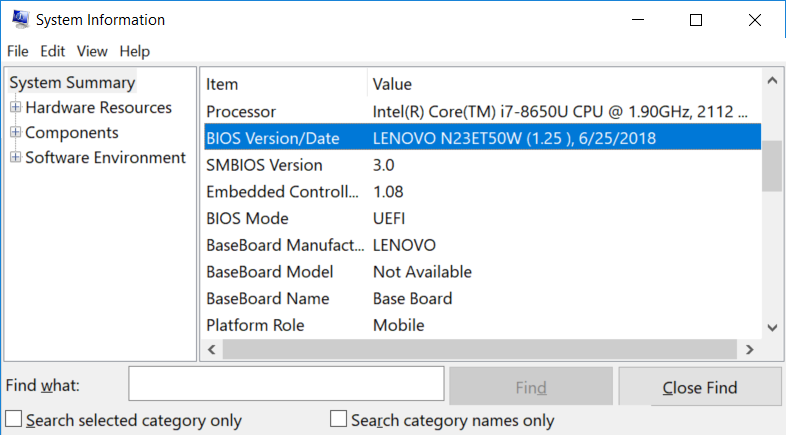
- 檢查您的電腦製造商的網站以獲取最新的BIOS版本。
- 如果有可用的更新版本,請更新BIOS。
注意:主板製造商將修復BIOS版本中導致PCI(e)枚舉失敗和崩潰的錯誤。通過確保您運行的是最新的BIOS版本,您可以降低該行為由BIOS中的錯誤引起的可能性。
- 通過查閱主板手冊,在BIOS設置中關閉Active State Power Management (ASPM)。如果您的BIOS不允許您關閉ASPM,請通過Windows 對其進行設定。
- 打開Advanced Power Plan Settings。
- 展開PCI Express和Link State Power Management。
- 對於On Battery和Plugged In ,打開下選單並關閉Link State Power Management。
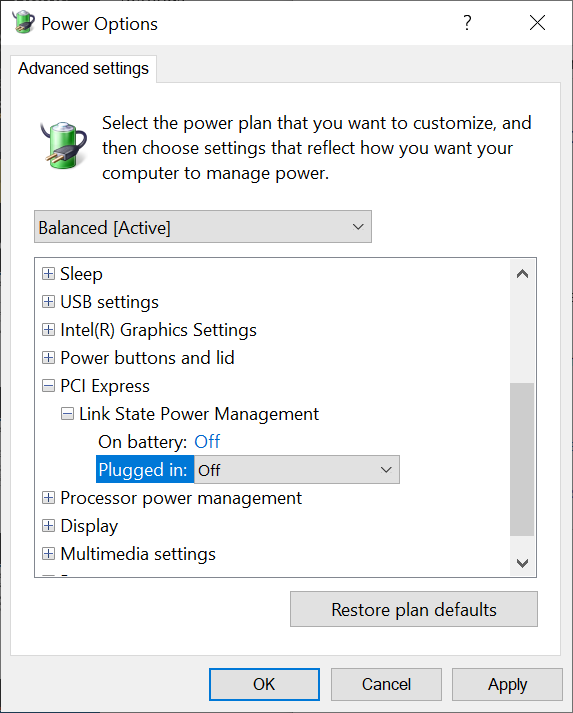
- 關閉電腦和PXI機箱,斷開MXI電纜,然後開啟電腦。
- 移除所有NI軟體和驅動程式後。 (NI Package Manager也應該被移除)
- 然後按以下順序安裝 NI 軟體和驅動程式:
- LabVIEW
- PXI Platform Services
- NI Drivers
- MXI-Express BIOS Compatibility Software
- 重新連接MXI電纜並開啟電腦。
症狀 2:MAX無法檢測、識別或連接到我的PXI或MXI硬體
- PXI(e)機箱
- PCI(e) MXI-Express卡
- PXI(e)模組
- Daisychained PXI(e)系統
- 如果您使用的是大型系統,請首先將您的系統縮減為可重現的最小機箱 (例如,一個機箱和MXI-Express卡)。
- 檢查 PXI(e) MXI-Express 卡上 PWR、LINK 或 PWR/LINK LED 的狀態。如果 LED 為紅色,請先參考PXI/PXIe MXI-Express Card LED Red or Amber解決此問題。
- 檢查您是否能夠在裝置管理員中檢測到 PXI 硬體。
- 打開裝置管理員。
- 驗證MXI-Express 連接是否被識別為National Instruments SMBus Controller。
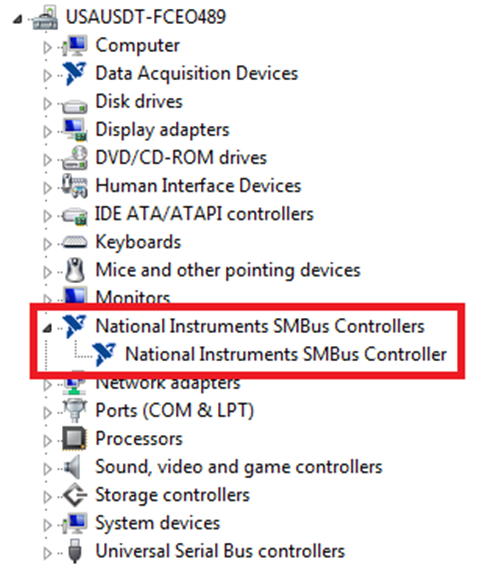
- 在System devices下,驗證 PCI-to-PCI bridges是否顯示沒有錯誤。
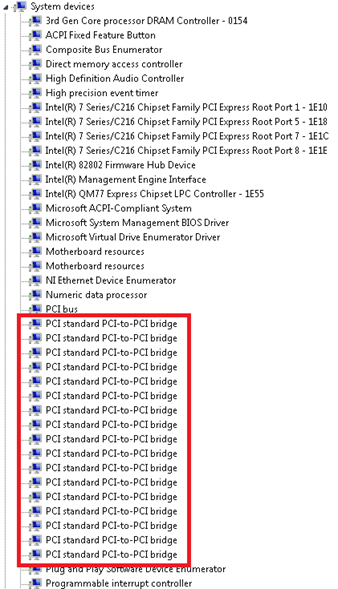
如果您沒有遇到這種情況,請參閱症狀 3:電腦/設備管理器無法檢測、識別或連接到我的 PCI/PCIe MXI卡。
- Reset the MAX configuration database。
- 確保您安裝了相容版本的PXI Platform Services驅動程式。
- 通過交叉比對硬體型號和電腦操作系統相容性來確定相容的驅動程式版本。
- 使用NI MAX來識別安裝的PXI Platform Services的版本。
如果PXI Platform Services版本不相容,
- 關閉系統並從電腦中取出PCI(e) MXI-Express卡。
- 打開電腦電源並安裝相容版本的PXI Platform Services。
- 運行MXI-Express BIOS Compatibility軟體。僅當Readme說明您的設備和操作系統受支持時才安裝此軟體。
- 請參閱MXI-Express BIOS Compatibility軟體Readme,確保為您的設備正確設置了BIOS相容性開關。
硬體開關
- 如果您的電腦正在運行MXI-Express BIOS Compatibility軟體,則DIP開關1應處於ON位置。
- 如果您的電腦未運行 MXI-Express BIOS Compatibility軟體,則 DIP 開關1應處於OFF位置。
軟體開關
- 如果您的電腦正在運行MXI-Express BIOS Compatibility軟體,則應啟用模式1。
- 如果您的電腦未運行MXI-Express BIOS Compatibility軟體,則應禁用模式1。
- 如果您使用的是MXI-Express光纖電纜和PCI(e)/PXI(e)-838x,請參閱硬體型號特定資訊部分中的其他注意事項和故障排除步驟。
- 確保您的電腦正在運行最新的BIOS版本。詳細步驟請參考症狀1中的步驟 5:PXI(e)機箱連接到PCI(e) MXI卡時電腦不啟動或當機。
- 確保BIOS虛擬化已關閉,這將釋放RAM內存空間並釋放佔用的處理能力。
- 在不同的PCI(e)插槽中進行測試。確保遵循正確的重啟順序。
- 如果可能,請從電腦中移除所有其他PCI(e)卡,包括顯卡,並嘗試僅安裝PCI(e) MXI卡進行測試。
- 將您的PCI(e) MXI卡移動到電腦中的每個PCI(e)插槽並嘗試重新啟動。
- 重新生成ini文件。
- 到C:\\Windows並驗證您是否擁有pxisys.ini和pxiesys.ini 。
- 刪除這些ini文件並重新啟動電腦。文件將自動重新生成。
- 在PXI(e)和PCI(e) MXI板之間使用不同的電纜進行測試。確保遵循正確的重啟順序。
- 使用不同的PCI(e)和PXI(e) MXI板進行測試。確保遵循正確的重啟順序。
- 在MAX中,確保PXI System Settings下的PXI Active Resource Manager設置為National Instruments 。
- 如果您仍然看不到其他模組,請參閱Cannot Detect PXI(e) Peripheral Modules in MAX。
- 如果上述方法沒有幫助,請執行 NI 軟體和驅動程式的完全移除和安裝。按以下順序安裝NI軟體和驅動程式:
- LabVIEW
- PXI Platform Services
- NI Drivers
- MXI-Express BIOS Compatibility Software
正確的重啟順序
- 關閉電腦,然後關閉機箱。
- 對系統進行任何更改 (例如:使用提供的電纜將PXI(e)和PCI(e)卡連接在一起,添加或移除模組等)。
- 打開機箱電源,然後打開電腦。
症狀 3:電腦/設備管理器無法檢測、識別或連接到PCI(e) MXI卡
- 確保NI PXI Resource Manager正在Running並在服務中設置為Automatic。
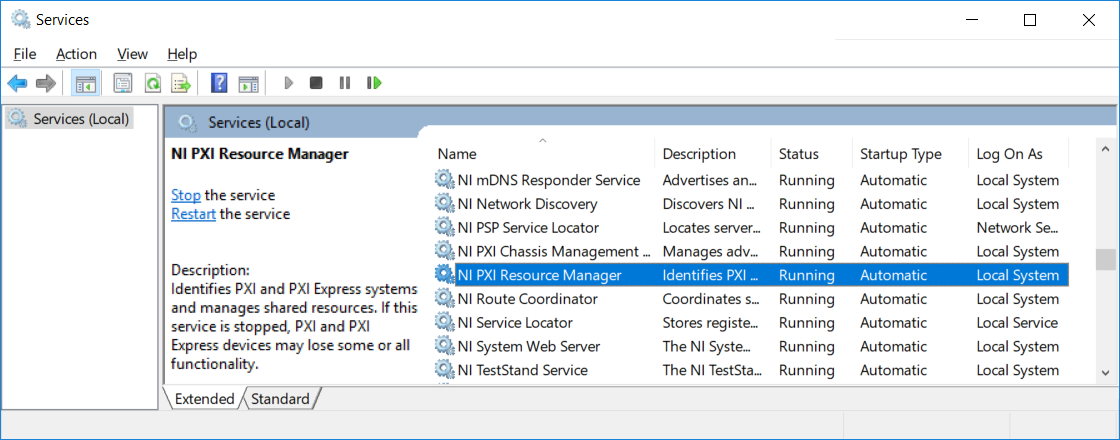
- 在不同的PCI(e)插槽中進行測試。
- 如果可能,從電腦中移除所有其他PCI(e)卡,包括顯卡,並嘗試僅安裝PCI(e) MXI卡進行測試。
- 將您的PCI(e) MXI卡移動到電腦中的每個PCI(e)插槽並嘗試重新啟動。
- 使用不同型號的電腦進行測試。
- 如果上述方法沒有幫助,請執行NI軟體和驅動程式的完全移除和安裝。按以下順序安裝NI軟體和驅動程式:
- LabVIEW
- PXI Platform Services
- NI Drivers
- MXI-Express BIOS Compatibility Software
- 如果該設備仍未在設備管理器中列出,請聯繫NI 支持。
症狀 4:我在設備管理器中收到錯誤
Error 10
請參閱Error 10 in Windows Device Manager for MXI-Express Connection。
Error 12
請參閱Error 12 with MXI-Express (MXIe)。
Error 31
請參閱Code 31 in Windows Device Manager While Using a MXI Connection。
其他錯誤
裝置管理員中出現的其他錯誤與MXI-Express硬體無關。如果您遇到不屬於上述錯誤之一的錯誤,請嘗試在知識庫中進行搜索。
症狀 5:MXI(e)卡上的LED為紅色或琥珀色
請參閱PXI/PXIe MXI-Express Card LED Red or Amber。
硬體型號特定資訊
此表包含使用某些MXI-Express硬體時的重要故障排除信息和注意事項。請查看本節以了解針對您的特定型號的進一步故障排除步驟。
| MXI-Express硬體型號 | 故障排除資訊和注意事項 |
|---|
PCIe-8361 – Gen1, x1
PXIe-8360 – Gen1, x1 | 確保電纜的末端完全插入並正確插入到MXI-Express板上的連接器中。 |
| PCIe-8262 – Gen1, x1 |
PCIe-8361有不同的形式。PCIe-8361 (195315x-01L) 沒有DIP開關。這意味著該模組不支援MXI-Express BIOS Compatibility軟體。
PCI-Express和PXI-Express設備都將出現在 MAX 中。
|
PXIe-8370 – Gen1, x4
PCIe-8371 – Gen1, x4
PCIe-8372 – Gen1, x4 | 沒有特別的資訊 |
PCIe-8381 – Gen2, x8
PXIe-8381 – Gen2, x8
PCIe-8382 – Gen2, x8
PXIe-8384 – Gen2, x8 |
如果您使用的是x8 MXI-Express光纖電纜,則需要設置PCIe-8381和PCIe-8382 上的開關。如果您使用銅纜,則默認設置。
光纖電纜具有主機和設備方向。確保每個電纜末端都插入正確的硬體。
PCI-Express和PXI-Express設備都將出現在MAX中。
|
PXIe-8388 – Gen2, x16
PCIe-8389 – Gen2, x16 | PXIe-8388和PCIe-8389設計為僅用於RMC-83XX控制器。這些需要高穩定性時脈,這意味著它們不適用於大多數主板。 |
PCIe-8398 – Gen3, x16
PXIe-8398 – Gen3, x16
PXIe-8399 – Gen3, x16 |
如果您正在運行MXI-Express BIOS Compatibility軟體,您還必須運行與它一起安裝的NI MXI Configuration utility。此程式翻轉軟體開關,而不是翻轉硬體DIP開關。
軟體切換是持久的,因此您只需運行該實用程序一次。
如果您將PCIe-8398、PXIe-8398或PXIe-8399移至另一台電腦,新電腦將需要運行MXI-Express BIOS Compatibility軟體,或者您必須重新運行NI MXI Configuration utility以禁用軟體開關。
如果啟用了軟體開關,並且電腦沒有安裝MXI-Express BIOS Compatibility,MXI-Express硬體將在MAX中錯誤地顯示為"NI Boot Time PCI Resource"。
確保電纜的末端完全插入並正確插入到MXI-Express板上的連接器中。
PCI-Express和PXI-Express設備都將出現在MAX中。
|
其他故障排除步驟
- 使用不同的電腦。
- 使用PXI 嵌入式控制器。 NI PXI嵌入式控制器有一個 BIOS,用於處理PCI和PCI Express規範允許的最複雜的機箱擴展配置。
- 更新機箱和/或 MXI-Express firmware (如果有)。
- 聯繫NI 支持。
來自NI的注意事項
MXI-Express設備依賴於各個主板製造商,有時會遇到連接問題。複雜的MXI-Express配置可能對某些系統的BIOS正確枚舉所有必要的資源構成挑戰,這可能會導致系統在啟動過程中凍結。
如果您對這些故障排除步驟或MXI-Express產品有任何疑問,請聯繫NI 支持。